- Část 1. Jak vrátit App Store zpět do iPadu přes Reboot Everything
- Část 2. Jak vrátit App Store zpět do iPadu pomocí resetování rozvržení domovské obrazovky
- Část 3. Jak vrátit App Store zpět do iPadu s nastavením času u obrazovky
- Část 4. Jak vrátit App Store zpět do iPadu pomocí FoneLab iOS System Recovery
- Část 5. Nejčastější dotazy o tom, jak vrátit App Store zpět do iPadu
Jak získat App Store na iPad 4 bezproblémovými způsoby
 Přidal Někdo Liam / 05. září 2022 09:00
Přidal Někdo Liam / 05. září 2022 09:00 Můžete smazat App Store na iPadu? Odpověď je ne. App Store na iPadu nemůžete smazat, ale můžete jej pouze zakázat. Možná jste klepli na špatné tlačítko a omylem deaktivovali App Store nebo jej odstranili z domovské obrazovky. Nyní máte problém s aktualizací a instalací nových aplikací do vašeho zařízení.
Zakázání App Store na iPadu vám může způsobit příliš mnoho potíží. Může nastat případ, kdy jste během školních prázdnin ignorovali své zařízení a několik dní před začátkem hodiny zjistíte, že váš App Store chybí. Máte tedy potíže s aktualizací aplikací, které potřebujete pro školu, práci, zábavu atd. Navíc váš malý sourozenec možná smazal vaše další aplikace a vy teď nevíte, jak je znovu nainstalovat bez aplikace Ukládat.
FoneLab umožňuje opravit iPhone / iPad / iPod z režimu DFU, režimu obnovy, loga Apple, režimu sluchátek atd. Do normálního stavu bez ztráty dat.
- Opravte problémy se systémem iOS.
- Extrahujte data z deaktivovaných zařízení iOS bez ztráty dat.
- Je bezpečný a snadno použitelný.
No, tady je dobrá zpráva! Nemusíte hledat jak, protože váš App Store se rozhodně nikdy nerozloučí. Můžete jej mít kdykoli zpět pomocí čtyř bezproblémových způsobů. Zde je návod, jak získat Appstore zpět na iPad.


Seznam příruček
- Část 1. Jak vrátit App Store zpět do iPadu přes Reboot Everything
- Část 2. Jak vrátit App Store zpět do iPadu pomocí resetování rozvržení domovské obrazovky
- Část 3. Jak vrátit App Store zpět do iPadu s nastavením času u obrazovky
- Část 4. Jak vrátit App Store zpět do iPadu pomocí FoneLab iOS System Recovery
- Část 5. Nejčastější dotazy o tom, jak vrátit App Store zpět do iPadu
Část 1. Jak vrátit App Store zpět do iPadu přes Reboot Everything
Pokud vám na iPadu chybí aplikace, první věc, kterou byste měli zkusit udělat, je restartování iPadu. Tímto způsobem se vaše zařízení obnoví a aplikace, které bez důvodu zmizely, se znovu objeví.
Pokud má váš iPad tlačítko Domů, postupujte prosím následovně:
Krok 1Stiskněte dolů na Vrchní část a tlačítka Domů tlačítko úplně.
Krok 2Počkejte, až obrazovka zčerná, ale ještě nepouštějte.
Krok 3Jakmile Apple logo Zobrazí se, to je čas, kdy můžete obě tlačítka uvolnit.
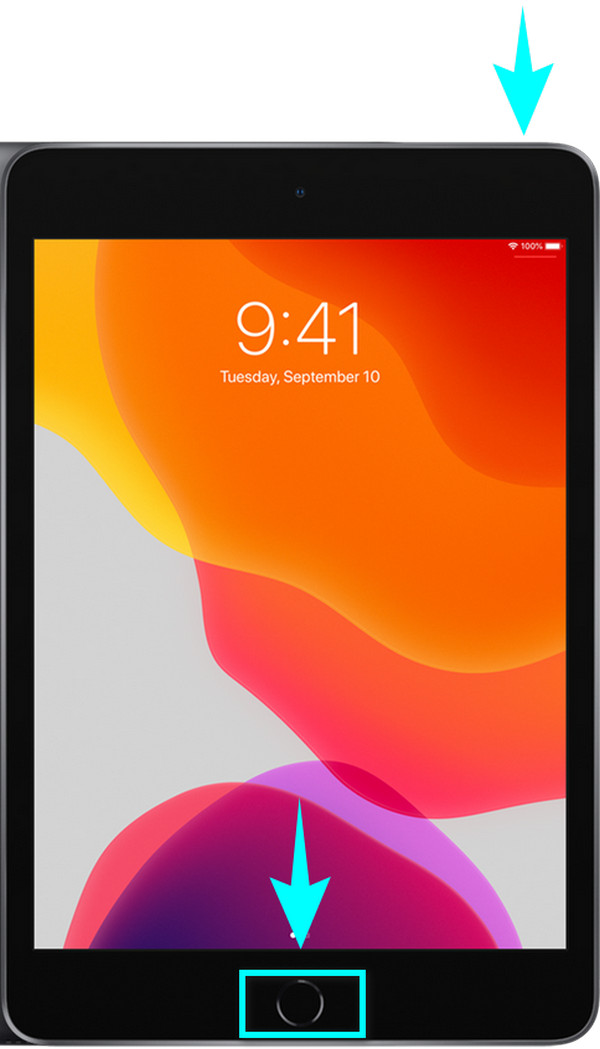
FoneLab umožňuje opravit iPhone / iPad / iPod z režimu DFU, režimu obnovy, loga Apple, režimu sluchátek atd. Do normálního stavu bez ztráty dat.
- Opravte problémy se systémem iOS.
- Extrahujte data z deaktivovaných zařízení iOS bez ztráty dat.
- Je bezpečný a snadno použitelný.
Pokud váš iPad nemá tlačítko Domů, postupujte prosím následovně:
Krok 1Stiskněte horní hlasitost klíč na vašem iPadu vpravo nahoře stranu a rychle ji uvolněte.
Krok 2Stiskněte nižší hlasitost na pravé horní straně iPadu a rychle jej uvolněte.
Krok 3Podržte stisknuté tlačítko AutoCruitment LLC („Společnost“ nebo „My“ nebo „AutoCruitment“) respektuje ochranu vašeho soukromí a je odhodlaná ho dodržováním těchto zásad chránit. Tyto zásady popisují typy informací, které můžeme shromažďovat od vás nebo které vy můžete poskytnout, když navštívíte webové stránky tlačítko v pravém horním rohu vašeho iPadu. Obrazovka se poté vypne, ale tlačítko uvolníte až poté, co se objeví logo Apple.
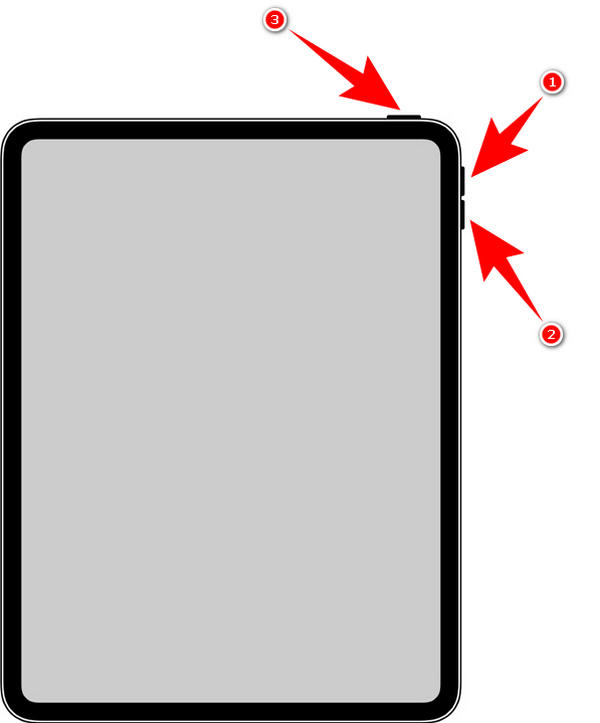
Část 2. Jak vrátit App Store zpět do iPadu pomocí resetování rozvržení domovské obrazovky
Resetujte rozvržení obrazovky svého iPadu, aby se aplikace vrátily na původní místo.
Krok 1Přejděte do svého iPadu Nastavení, potom klepněte na tlačítko obecně. Zobrazí se jako první ve třetím sloupci Nastavení.
Krok 2Podívejte se na resetovat ikonu v nejspodnější části a klepnutím ji otevřete.
Krok 3vybrat Obnovit rozvržení domovské obrazovky, potom klepněte na tlačítko Obnovit Domovská obrazovka na malé vyskakovací obrazovce ve spodní části rozhraní pro potvrzení resetování.
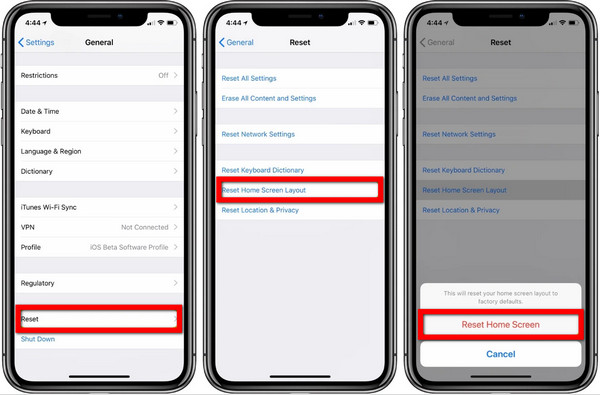
Část 3. Jak vrátit App Store zpět do iPadu s nastavením času u obrazovky
Jednou z příčin chybějícího obchodu App Store na iPadu je nastavení omezení. Musíte mít povolenou dobu zapnutí obrazovky a omezit instalaci, mazání nebo nákup aplikací z App Store telefonu. Zrušte jeho omezení, abyste jej vrátili do normálu.
Krok 1Přejděte do nastavení iPadu a klepněte na Čas na obrazovce.
Krok 2Využít Omezení obsahu a soukromí.
Krok 3Otevřená Nákupy v iTunes a App Store, pak povolit následující možnosti instalace, aktualizace a nákupu aplikací.
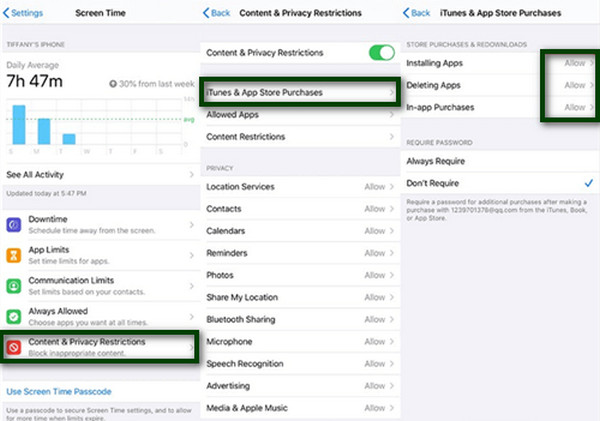
Část 4. Jak vrátit App Store zpět do iPadu pomocí FoneLab iOS System Recovery
Pokud některé z výše uvedených řešení na vašem iPadu nefungovalo, pravděpodobně budete potřebovat profesionální nástroj k jeho opravě. Obnovení systému FoneLab iOS vám pomůže, když chcete vědět, jak získat obchod s aplikacemi na iPad a další problémy s iPadOS.
FoneLab umožňuje opravit iPhone / iPad / iPod z režimu DFU, režimu obnovy, loga Apple, režimu sluchátek atd. Do normálního stavu bez ztráty dat.
- Opravte problémy se systémem iOS.
- Extrahujte data z deaktivovaných zařízení iOS bez ztráty dat.
- Je bezpečný a snadno použitelný.
Krok 1Stáhněte si a nainstalujte FoneLab iOS System Recovery do svého počítače.
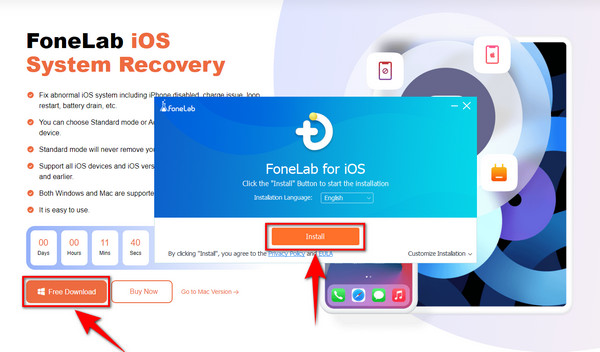
Krok 2Spusťte software pro zahájení procesu. Poté vyberte Obnova systému iOS pole v pravé horní části hlavního rozhraní softwaru.
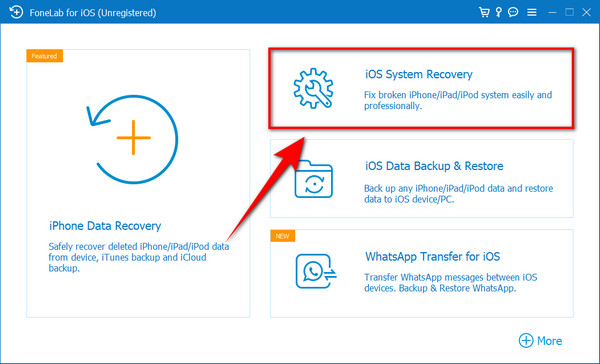
Krok 3Připojte iPad k počítači pomocí kabelu USB a poté klikněte Home zahájit proces. Vybrat Standardní režim k vyřešení problému, aniž byste si zasahovali do vašich souborů. Vybrat si ale můžete i vy Pokročilý mód pokud chcete smazat všechna svá data. Pak klikněte Potvrdit Po.
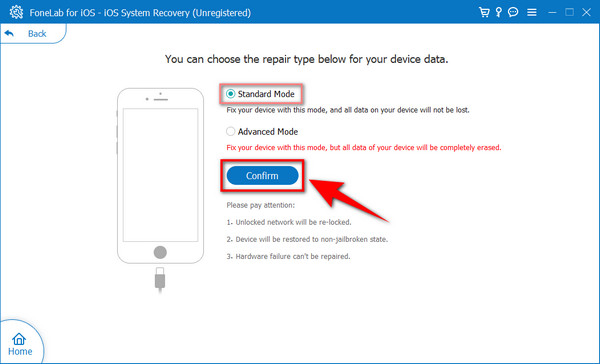
Krok 4Jakmile potvrdíte, postupujte podle kroků, které se zobrazí na rozhraní přepněte svůj iPad do režimu obnovy. Na každém iDevice jsou různé kroky. Kliknutím na model iPadu, který je vhodný pro vaše zařízení, zobrazíte pokyny.
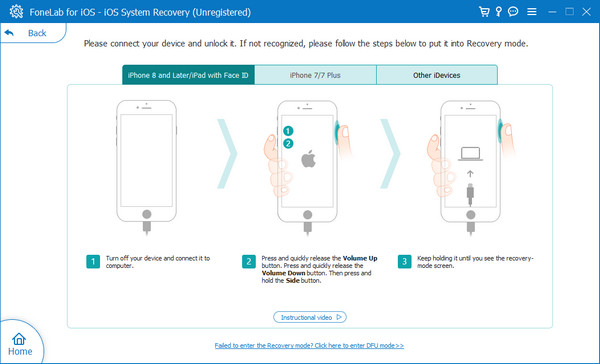
Krok 5Stáhněte si firmware a vyberte Opravy opravit chybějící App Store na problému s iPadem. Automaticky vrátí váš iPad zpět do normálního stavu.
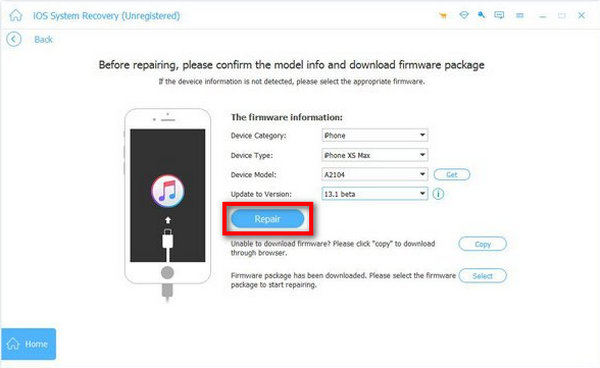
FoneLab umožňuje opravit iPhone / iPad / iPod z režimu DFU, režimu obnovy, loga Apple, režimu sluchátek atd. Do normálního stavu bez ztráty dat.
- Opravte problémy se systémem iOS.
- Extrahujte data z deaktivovaných zařízení iOS bez ztráty dat.
- Je bezpečný a snadno použitelný.
Část 5. Nejčastější dotazy o tom, jak vrátit App Store zpět do iPadu
1. Proč na svém iPadu nemohu najít App Store?
Existují různé možnosti, proč nemůžete na svém iPadu najít App Store. Je však jisté, že důvodem není to, že byl smazán. Apple uživatelům neumožňuje smazat App Store na jejich iPadu. Musíte zjistit, proč zmizel; k tomu pomůže výše uvedený článek. Navíc vám také pomůže získat váš App Store zpět.
2. Vymaže restartování vše na mém iPadu?
Ne. Restartováním se na vašem iPadu nic nevymaže. Jednoduše se vypne a znovu zapne. Tím obnovíte své zařízení. Je vhodné to udělat, když má váš iPad jednoduché problémy, jako jsou chybějící aplikace, pomalý běh, aplikace, která se neotevře atd.
3. Co se stane, když povolíte omezení na iPadu?
Povolení omezení na iPadu vám umožní omezit používání některých aplikací, jako je App Store. Jakmile povolíte omezení pro tuto aplikaci, nebudete moci aktualizovat, instalovat ani odstraňovat aplikace z ní nainstalované. Kromě toho můžete také omezit používání nastavení soukromí, nákupy v iTunes atd. Většinou se to používá k ochraně dětí před nevhodným obsahem a informacemi při procházení internetu.
Chápeme, jak nepohodlné musí být stahování a aktualizace aplikací bez App Store. Stále musíte projít tolika problémy se stahováním, instalací a aktualizací aplikací na různých webech. Spíše než dělat vše najednou a na jednom místě, App Store. Ale teď, když jsme vám dali ta nejlepší řešení, jak získat App Store na iPad, už nebudete muset tyto problémy zažívat. A jako bonus jsme vám také představili spolehlivý software, Obnovení systému FoneLab iOS, v případě, že narazíte na další problémy týkající se vašeho iPadOS. Pokud vám tento článek pomohl, podělte se s námi o své zkušenosti v sekci komentářů. Neváhejte se také ptát, pokud ještě existuje něco, s čím vám můžeme pomoci.
FoneLab umožňuje opravit iPhone / iPad / iPod z režimu DFU, režimu obnovy, loga Apple, režimu sluchátek atd. Do normálního stavu bez ztráty dat.
- Opravte problémy se systémem iOS.
- Extrahujte data z deaktivovaných zařízení iOS bez ztráty dat.
- Je bezpečný a snadno použitelný.
